Dell UPS 10000R Manuel d'utilisateur
Naviguer en ligne ou télécharger Manuel d'utilisateur pour Matériel informatique Dell UPS 10000R. Инструкция по эксплуатации Dell UPS 10000R [en] Manuel d'utilisatio
- Page / 121
- Table des matières
- MARQUE LIVRES



- Руководство пользователя по 1
- Примечания 2
- Оглавление 3
- 3 Конфигурация 4
- 4Контроль 4
- 5 Выключение 5
- 6 Расширенное управление 5
- 7 Виртуализация 6
- 8 Резервирование 7
- Совместимость 10
- Сетевые устройства 11
- Приложения Dell 11
- Dell ULNM Управление 12
- Оценка производительности 12
- Сетевые порты 13
- Устранение неисправностей 14
- Введение 15 15
- Благодарности 16
- Установка 17
- Установка 18 18
- Рис. 2. Экран приветствия 18
- Конфигурация 19
- Код лицензии 19
- Функционирование 20
- Установка 21 21
- Результат Установки 22
- Обновление продукта 23
- Настройка действий 25
- Создать новое действие 26
- Конфигурация 28 28
- Электронная почта 28
- Выполнить скрипт/программу 28
- Оповещения аварийного окна 28
- Конфигурация 31 31
- Конфигурация 32 32
- Рисунок 10) 32
- Конфигурация 33 33
- Системные настройки 35
- Конфигурация 36 36
- Контроль 37
- Просмотр списка узлов 38
- Контроль 39 39
- Отображение гибких панелей 40
- Контроль 41 41
- Список Панелей 42
- Статусная панель 43
- Панель Выходов 44
- Панель измерений 45
- Панель окружающей среды 46
- Панель графиков 46
- Синоптическая панель 47
- Источник Питания 50
- Панель Событий 51
- Панель Статистики 52
- Наблюдение за устройством 53
- Окно списка приложений 53
- Контроль 54 54
- Рис. 34. Пункты в подокне 54
- Рис. 35. Примерное подокно 54
- Окно карты 55
- Образцы Карт 56
- Контроль 57 57
- Контроль 58 58
- Рис. 39. Окно карты страны 58
- Контроль 59 59
- Представление списка 60
- Отображение Календаря 61
- Контроль 62 62
- Список Событий Узлов 63
- Контроль 64 64
- Контроль 65 65
- Создание подокон 66
- Контроль 67 67
- Контроль 68 68
- Контроль 69 69
- Выключение 70
- Выключение 71 71
- Выключение через спящий режим 72
- Окно Источника Питания 73
- Последовательность Выключения 74
- Расширенное управление 75
- Настройки отдельной карты 76
- Расширенное управление 77 77
- Обновление узлов 78
- Обновление Приложений 79
- Расширенное управление 80 80
- Виртуализация 81
- Решения Dell для VMware 82
- Виртуализация 83 83
- Решение 2 83
- Решение 3 83
- Решения Dell для Microsoft 84
- Решения Dell для Citrix Xen 86
- Тестируемые среды 91
- Виртуализация 92 92
- Добавление менеджера SCVMM 95
- Добавление XenCenter 96
- Виртуализация 99 99
- Виртуализация 102 102
- Резервирование 103
- Резервирование 104 104
- Просмотр резервирования 105
- Резервирование 106 106
- Резервирование 107 107
- Пример использования № 1 107
- Резервирование 108 108
- Пример использования № 2 108
- Резервирование 109 109
- Пример использования № 3 109
- Резервирование 110 110
- Пример использования № 4 110
- События и Аварийные сигналы 112
- (см.Рисунок 95) 113
- Натройка плагина XenCenter 114
- Необходимые условия 116
- Введение 116
- Тест конфигурации 118
- Ссылки VMware 120
- Ссылки на Microsoft Hyper-V 120
Résumé du contenu
www.dell.com | support.dell.comDell™ Multi-UPS Management Console ®Руководство пользователя поустановке и конфигурированию
Введение 10 Рис. 1. Страница карты узлов Dell MUMCСовместимостьСоединенные последовательно линейные устройстваDell MUMC совместимо с соединенными пос
Виртуализация 100 Рисунок 78 показывает выше указанные настройки в условиях длительного отсутствия электроенергии.Рис. 78. Увеличение времени работы
Виртуализация 101 Второй тип узлов (DELL MUMC обнаруживаетDell ULNM, работающий на VMHost)Если Dell ULNM установлен на сервере, на котором размещаетс
Виртуализация 102 •Отключение источника питание: выключено. "Включено" используется только для сервера соединенного с ИБП через RS-232 или
Резервирование 103 8РезервированиеВ данной главе описываются функции резервированияDell Multi-UPS Management Console (MUMC).Dell MUMC обеспечивает у
Резервирование 104 Настройка параметров резервированияДля настройки параметров резервирования:1Войдите в профиль администратора.2Выбрать два или боле
Резервирование 105 •Возможен его просмотр функцией автоматического обнаружения в списке узлов.•Возможен его выбор в качестве источника питания.•Возмо
Резервирование 106 Композиционное устройство в представлении источника питанияПосле включения модуля резервирования и модуля выключения возможен выбо
Резервирование 107 Рис. 86. Представление элементов системы электропитанияПримеры использования резервированияВ данном разделе описываются примеры ст
Резервирование 108 Рис. 88. карта cетевого управления Dell, веб-интерфейсПример использования № 2Требуется завершение работы через заданное время в 1
Резервирование 109 Рис. 89. Диалоговое окно редактирования настроек параметров завершения работыПример использования № 3Требуется запуск завершения р
Введение 11 Сетевые устройстваDell MUMC совместимо с сетевыми устройствами (см.Таблица 2):Приложения DellDell MUMC совместимо с приложениями (см.Табл
Резервирование 110 Рис. 90. карта cетевого управления Dell Параметры завершения работыПример использования № 4Требуется завершение работы, когда оста
Применение расширенной функциональности 111 9Применение расширенной функциональностиНастройка Dell MUMC плагина vCenterПлатформа VMware vCenter Serv
Применение расширенной функциональности 112 Рис. 93. Менеджер плагинов в vCenterСобытия и Аварийные сигналыПосле того, как Dell Multi-UPS Management
Применение расширенной функциональности 113 Использование Dell MUMC через vCenterВкладкаDell MUMC теперь отображается в консоли сервера vCenter и в к
Применение расширенной функциональности 114 Dell MUMC теперь доступен и полностью совместим с клиентом vSphere. ЭкранDell MUMC изображен наРисунок 96
Применение расширенной функциональности 115 Рис. 97. Каталог с плагинами (Повторное сканирование)
Применение расширенной функциональности 116 Использование Dell MUMC через XenCenterПосле того, как плагин устаноувлен, вы увидите вкладку, которая на
Применение расширенной функциональности 117 Приложение "Менеджер Распределения Питания" (DPM) поможет максимизировать энергоэффективность ц
Применение расширенной функциональности 118 1Откройте сервер vCenter в клиенте vSphere.2Щелкните правой кнопкой мыши и выберитеКластер > Изменение
Применение расширенной функциональности 119 •Настройте узлы VMware ESX/ESXi вDell MUMC для выключения виртуальных машин (настройка удаленного отключе
Введение 12 Dell ULNM УправлениеВозможно удаленное управление, конфигурирование и обновление Dell ULNM с помощью комплекта управляющих программ Dell
Применение расширенной функциональности 120 Тест конфигурацииЧтобы проверить установку, прекратите подачу питания на ИБП и проверьте в консоли Micros
Применение расширенной функциональности 121 О режиме технического обслуживания•Посетите http://technet.microsoft.com/en-us/library/ee236481.aspxТребо
Введение 13 Испытание в течение 40 часов:–1300 узлов (включая около 50 реальных), в основном с Dell MUMC, несколько NSM и карта cетевого управления D
Введение 14 Таблица 4. Сетевые порты Устранение неисправностейСтраницы HTMLНевозможно отобразить страницу свойств ИБП. Ошибка 404 HTTP с IE. Решение:
Введение 15 ТерминыВ данном разделе приведены применимые термины и определения.IP-адресЕсли в компьютере установлен протокол управления передачей / м
Введение 16 БлагодарностиГруппа разработки программного обеспечения Dell выражает благодарность следующим проектам:•Spider Monkey•Ext JS•SQLite–Автор
Установка 17 2УстановкаВ данной главе изложены предварительные требования для установки Dell Multi-UPS Management Console (MUMC), процедуры установки
Установка 18 Краткое руководство по установкеЭтот раздел включает в себя краткое руководство по установке и инструкции по настройке.Установка из граф
Установка 19 Рис. 3. Экран входаКонфигурацияПри запуске программа автоматически выполняет поиск с помощью функции "Быстрое Сканирование":•И
ПримечанияПРИМЕЧАНИЕ. Пометка ПРИМЕЧАНИЕ указывает на важную информацию, которая помогает эффективнее использовать компьютер пользователя.____________
Установка 20 Если устройств больше, потребуется соответствующая лицензия. Лицензия также может быть обновлена позже без переустановки.Для платных вер
Установка 21 Рис. 5. Информация об узле быстрого запуска в виде выбранного[Опционально] Если вы включили модуль выключения:•Пункт менюВид > Источн
Установка 22 Результат УстановкиЕсли вы устанавливаете новую версиюDell MUMC без удаления старой, то база данных и настройки продукта сохранятся. •В
Установка 23 –-install Запускает процесс установки/обновления (по умолчанию).–-uninstall Запускает процесс удаления приложения.•Доступными оп
Конфигурация 24 3КонфигурацияВ этой главе описывается, как настроить Dell Multi-UPS Management Console (MUMC).Конфигурация узла и настройки консолиКа
Конфигурация 25 Рис. 6. Кнопки для метода автообнаруженияПри обнаружении узлов применяются следующие условия:•Запрос "Быстрое сканирование"
Конфигурация 26 Рис. 7. Страница ДействийСоздать новое действиеС помощью кнопки Создать новое действие можно выполнить фильтрацию действия по выбранн
Конфигурация 27 После нажатия на кнопку Создать новое действие отображается диалоговое окно Создать новое действие (см. Рисунок 8).Рис. 8. Диалоговое
Конфигурация 28 •Окно: Окно, которое запускает событие.Электронная почтаДля получения электронной почты, связанной с событиями ИБП:•Вы должны указать
Конфигурация 29 Рис. 9. Окно аварийных оповещенийСистемный трей обеспечивает доступ к окну аварийных оповещений. Для получения быстрого доступа к фун
Оглавление 3 Оглавление1 ВведениеСовместимость . . . . . . . . . . . . . . . . . . . . . . . . . . . . . . . . . . . . . . 10Dell ULNM Управление .
Конфигурация 30 Расширенная настройка событий и действийВ папке установки приложения Dell MUMC есть папка конфигураций/сценариев с образцом создаваем
Конфигурация 31 enabled: true, // Для задействования сценария установить это свойство на true onEvent: true, delay: 0, // Данное свойство можно и
Конфигурация 32 pduHumidityLimit : 20, /// @property {Integer} pduTemperatureLimit Данное свойство является предельным значением температуры до вык
Конфигурация 33 Рис. 10. Выбор звукового оповещенияНастройка учетных записей пользователейЧтобы настроить несколько учетных записей пользователей:1Во
Конфигурация 34 Рис. 11. Страница со списком пользователейРис. 12. Диалоговое окно добавления пользователяЗаметьте, что Dell MUMC содержит стандартны
Конфигурация 35 Системные настройкиВы можете редактировать параметры системы. Из пункта меню Настройки > Система вы можете редактировать системную
Конфигурация 36 –Избыточность поддерживает > 1 ИБП в N +1 резервирование•Изменить язык позволяет изменить язык интерфейса, формат даты и времени и
Контроль 37 4КонтрольВ этой главе описываются функции контроля в Dell Multi-UPS Management Console (MUMC).Доступ к интерфейсу наблюденияДля наблюдени
Контроль 38 3Чтобы установить сертификат на IE7 для Vista, выполните следующие действия:aЗапустите IE, как администратор, щелкнув правой кнопкой на я
Контроль 39 Рис. 16. Просмотр списка узловВы можете сортировать (по возрастанию или по убыванию) список устройств, нажимая на заголовках столбцов (Со
Оглавление 4 3 КонфигурацияКонфигурация узла и настройки консоли . . . . . . . . . . . . . . . . . . . . . . . . 24Обнаружение узлов, подключенных
Контроль 40 Рис. 17. Добавление столбцов в отображении списка узловОтображение гибких панелейПри выборе пункта меню Виды (Views) >Источник электро
Контроль 41 Рис. 18. Окно источника питанияЧтобы выбрать, какие панели отображаются в окне, выберите одно из устройств/приложений в списке, после чег
Контроль 42 Рис. 19. Диалоговое окно выбора панели ПРИМЕЧАНИЕ. Некоторые панели доступны только для определенных типов узлов.Список ПанелейИнформацио
Контроль 43 ПРИМЕЧАНИЕ. Информация, отображаемая в этой панели зависит от типа узла, который вы просматриваете.Рис. 20. Информационная панельСтатусна
Контроль 44 Панель ВыходовСледующая информация о состоянии выходов отображается для выбранных БРП в этой панели (см. Рисунок 22):•Отображается контек
Контроль 45 Панель измеренийНа этой панели отображаются электрические параметры выбранного устройства для однофазных или трехфазных устройств, в зав
Контроль 46 Панель окружающей средыЭта панель отображает данные датчиков выбранного устройства (см. Рисунок 25):•Температура : температура (° C)•Влаж
Контроль 47 Рис. 26. Панель графиковСиноптическая панельНа этой панели отображается сводная информация о выбранном устройстве (см.Рисунок 27). В верх
Контроль 48 Цветовые иконки синоптической панели отображают следующее (см. Таблица 8):•Модули ИБП•Модули батареи•Направления тока•Источники электриче
Контроль 49 Серый Состояния батареи неизвестноНаправления токаЖелтый Прохождение тока через кабельПРИМЕЧАНИЕ. Анимация объекта показывает направление
Оглавление 5 Окно карты . . . . . . . . . . . . . . . . . . . . . . . . . . . . . . . . . . . . . . . . 55Создание индивидуализированного окна карт
Контроль 50 Источник ПитанияПанель источника питания отображает информацию об устройстве, которое питает выбранное приложение, запущенное на сервере
Контроль 51 Активные ПриложенияПанель Активная Приложений отображает информацию о приложениях, таких как Dell UPS Local Node Manager (ULNM), которые
Контроль 52 Панель СтатистикиЭта панель отображает статистику выбранного узла (см.Рисунок 31). кнопка позволяет выбрать временной интервал для стат
Контроль 53 Силовые элементыРисунок 32иллюстрирует Окно Силовых Элементов. Эта панель отображает компоненты вашей резервной системы ИБП, если функция
Контроль 54 Рис. 34. Пункты в подокнеРис. 35. Примерное подокноСледующая информация по умолчанию отображается на этой странице:•Тип: Приложение •Стат
Контроль 55 •Продолжительность выключения: Время, в секундах, необходимое системе для выполнения процедуры выключения.•Ссылка: Ссылка на веб-интерфей
Контроль 56 Образцы КартРис. 37. Окно мировой карты
Контроль 57 Рис. 38. Контекстное меню "Управления фоновым изображением"
Контроль 58 Рис. 39. Окно карты страны
Контроль 59 Рис. 40. Окно карты Серверной комнаты
Оглавление 6 7 ВиртуализацияРешения по виртуализации Dell Multi-UPS Management Console для VMware,Microsoft, Citrix, OpenSource Xen и KVM . . . . .
Контроль 60 СобытияПредставление спискаВыберитеСобытия > Список событий для отображения страницы списка событий (см.Рисунок 41). Все новые аварийн
Контроль 61 •Журналы экспорта: : Создается файл logs.csv со следующим синтаксисом:"Дата", "Узел", "Тип", "Уровень&
Контроль 62 Рис. 42. Страница Календаря Событий
Контроль 63 Список Событий УзловЗначки в разных пунктах отображают серьезность события. Норма означает, что ИБП возвращается в нормальное состояние.С
Контроль 64 •Напряжение секции {х} в нормальном диапазоне•Ток выходной группы {х} в нормальном диапазоне•Выходная группа {x} под нормальной нагрузкой
Контроль 65 КРИТИЧНО возникла серьезная проблема с устройством бесперебойного питания. Эта проблема требует принятия срочных мер. Возможно, ваше при
Контроль 66 •Выходное напряжение выше верхнего порога•Выходное напряжение ниже нижнего порога ПОТЕРЯ СВЯЗИ Связь потеряна.Список событий потери связи
Контроль 67 Рис. 43. Окна > Примерная Иерархия Списка УзловРис. 44. Контекстное меню подокна
Контроль 68 Рис. 45. Диалоговое окно "Правила фильтрации окон" Совместное использование подоконИндивидуализированное подокно «привязывается
Контроль 69 Рис. 47. Контекстное меню подокна2Щелкните пункт Предоставить окно в совместный доступ (см. Рисунок 48).Рис. 48. Дать окно в совместный д
Оглавление 7 Настройка Обслуживания и Выключения . . . . . . . . . . . . . . . . . . . . . . . . 98Введение . . . . . . . . . . . . . . . . . . . .
Выключение 70 5ВыключениеDell Multi-UPS Management Console (MUMC)обеспечивает корректное выключение локального компьютера (при подключении к ИБП чере
Выключение 71 Рис. 50. Кнопки настройки на правой панелиНа правой панели имеются следующие кнопки настройки (см. Рисунок 50):•Изменить источник питан
Выключение 72 •Запуск средства извлечения журналов ИБП при выполнении следующих условий:–В программном обеспечении настроен источник электропитания.–
Выключение 73 Окно Источника ПитанияЕсли функция выключения настроена из пункта меню Вид, выберите пункт Источник питания.Вы сможет выполнить следующ
Выключение 74 Рис. 53. Кнопка экспорта данных графика на панели графикаПоследовательность ВыключенияВы не можете активировать функцию Контроллера вык
Расширенное управление 75 6Расширенное управлениеНастройки узловЭкран конфигурации автономного узлаDell Multi-UPS Management Console (MUMC) может ото
Расширенное управление 76 Настройки отдельной картыDell MUMC может настроить удаленнуюкарта cетевого управления Dell.Выполните следующие действия:1Во
Расширенное управление 77 Рисунок 56представляет типичный пример конфигурации планировщика питания БРП. Детали планировщиков питания 1 - 8 доступны в
Расширенное управление 78 Рис. 57. Множественная конфигурация NMCОбновление узловЗагрузка прошивкиВыполните эту процедуру для загрузки прошивки устро
Расширенное управление 79 5Нажмите Прошивка > Загрузить прошивку на узлы.Карты будут обновлены выбранной прошивкой.ПРИМЕЧАНИЕ. Обновление прошивки
Оглавление 8 Настройка режима технического обслуживания и динамической миграции в SCVMM 119Режим технического обслуживания. . . . . . . . . . . . .
Расширенное управление 80 Рис. 59. Окно 2 "Управления/Обновления узлов"3В панели обновления приложений нажмитеОбновить(см.Рисунок 60). Стат
Виртуализация 81 7ВиртуализацияDell Multi-UPS Management Console (MUMC)Модуль виртуализации для VMware и Hyper-V требуеткарта cетевого управления Del
Виртуализация 82 Решения по виртуализации Dell Multi-UPS Management Console для VMware, Microsoft, Citrix, OpenSource Xen и KVMРешения Dell для VMwar
Виртуализация 83 •Возможность установки хостов в режим обслуживания (для использования VMware® vMotion™)•Создан плагин vCenter для централизованного
Виртуализация 84 Решения Dell для MicrosoftДля Microsoft, Dell MUMC предоставляет два решения, которые показаны наРисунок 62.Рис. 62. Dell ULNM и Del
Виртуализация 85 Решение 2Второе решение для нескольких серверов Hyper-V и Hyper-V. Оно предоставляет следующие возможности:•Удаленное обслуживание с
Виртуализация 86 Решения Dell для Citrix XenДля Citrix® Xen®, Dell MUMC предоставляет два решения, которые показаны на Рисунок 63:Рис. 63. Dell ULNM
Виртуализация 87 Решение 2Второе решение для нескольких серверов Xen. Оно предоставляет следующие возможности:•Удаленное обслуживания сервера Xen для
Виртуализация 88 Решения Dell для OpenSource XenРис. 64. Dell ULNM Конфигурации для OpenSource XenDell MUMC предоставляет решение для OpenSource Xen,
Виртуализация 89 Решения Dell для Red Hat KVM или OpenSource KVMРис. 65. Dell ULNM Конфигурации для Red Hat KVM или OpenSource KVMDell MUMC предостав
Введение 9 1ВведениеDell™ Multi-UPS Management Console® (MUMC) идеально подходит для мониторинга и управления несколькими устройствами питания и датч
Виртуализация 90 Решения Dell для Citrix XenClientРис. 66. Dell ULNM Конфигурации для Citrix XenClientDell MUMC предоставляет следующее решение для C
Виртуализация 91 Тестируемые средыКомпания Dell утвердила модуль виртуализации в следующих средах. Другие среды могут быть совместимы с модулем Вирту
Виртуализация 92 Предварительные требования для управляющего ПО VMwareМодуль виртуализации требует выполнения следующих условий:•Должны быть установл
Виртуализация 93 Рис. 68. Облочка ОС Windows - менеджер виртуальных машинПредварительные требования для управляющего ПО Citrix Модуль виртуализации т
Виртуализация 94 Рис. 69. Окно модуля виртуализацииВ следующих разделах объясняется, как добавлять различные виды менеджеров и гипервизоров.Добавлени
Виртуализация 95 Рис. 70. Добавление VMware vCenterДобавление менеджера SCVMMДля добавления нового Microsoft SCVMM, заполните следующие поля (см.Рису
Виртуализация 96 Рис. 72. Добавление VMware ESX/ESX)Добавление списка гипервизора Citrix XenServerДля добавления нового списка Citrix XenServer, запо
Виртуализация 97 Конфигурирование гипервизоров (ESX/ESXi Server, XenServer)ВведениеДля установки VMware vCenter или Microsoft SCVMM вDell MUMC:•После
Виртуализация 98 Настройка Обслуживания и ВыключенияВведениеПосле того как вы ввели правильные данные учетных данных для менеджеров и гипервизоров, в
Виртуализация 99 Рис. 76. Настройки выключения vCenter и SCVMM до конфигурирования.Рис. 77. Настройки выключения vCenter и SCVMM после конфигурирован
Plus de documents pour Matériel informatique Dell UPS 10000R












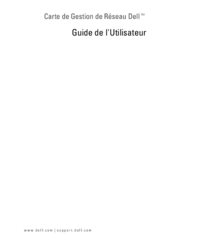













 (36 pages)
(36 pages)


 (2 pages)
(2 pages)







Commentaires sur ces manuels